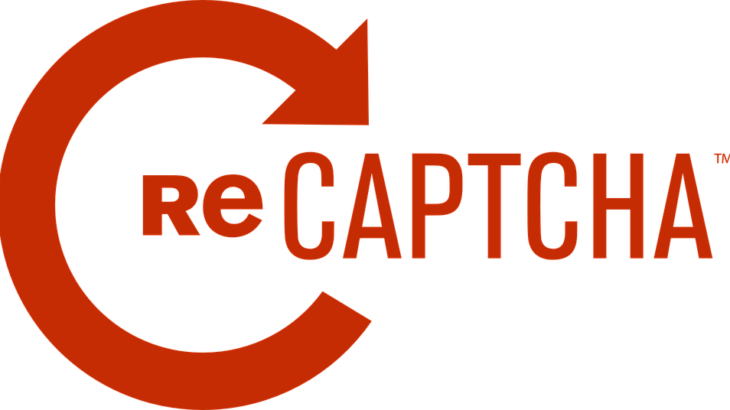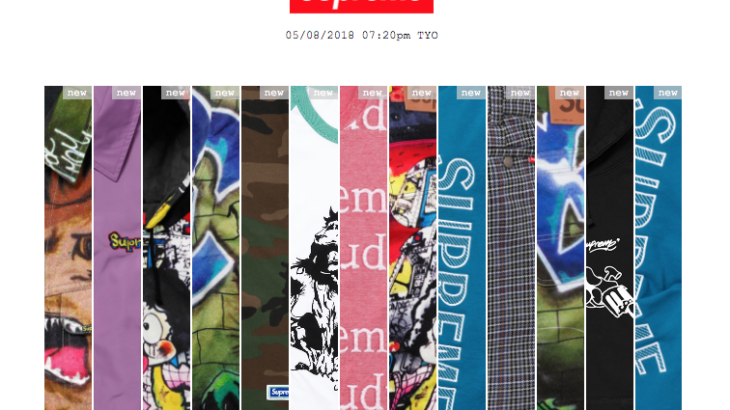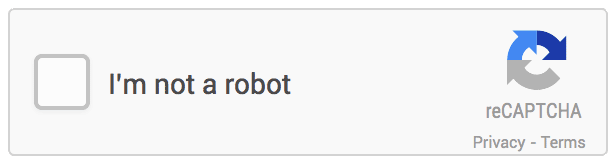
2017年SS途中からSupremeオンラインに導入されたreCAPTCHA(画像認証)
アイテムをカートインし、購入ボタンを押した際にまれに出てくる。
(認証は100%出るわけではない)
今回は、手動購入の際、reCAPTCHA(画像認証)の出現確率を下げ、Supremeオンラインで希望のアイテムの購入確率をあげる方法を紹介する。
reCAPTCHA(画像認証)とは
そもそもreCAPTCHA(画像認証)とは、ウェブサイトの訪問者が人間によるものか、ロボットによるものかを区別するシステム。
このシステムのロジックは公開されていないため、どういった仕組みで判断しているのかは不明。
ただ、訪問者がreCAPTCHA(画像認証)を解く前、最中、事後のやり取りを評価し、アクセスが人間によるものか、ロボットによるものかを区別しているらしい。
これが大きなヒントになりそう。
reCAPTCHA(画像認証)が出るタイミング
Supremeオンラインでアイテムを選択、カートイン後決済ページへ移ります。
請求先・発送先・お支払い情報を入力し、利用規約にチェック。
購入するボタンを押した時に認証が出る場合がある。
今回は検証動画を用意。
もちろん検証環境は同じ。
情報は空欄だが、実際にアイテムをカートインし決済ページへ移動し実験した。
認証が出ない場合
認証が出ない場合、即購入エラーになる。
認証が出る場合
認証が出る場合は、ポップアップして来た認証を解くことで、購入エラーになった。
どんな画像が出てくるか
今回の動画のようにお店の外観以外にも
- 道路標識
- 自動車
- 橋
- 道路
- コート
- ズボン
- 帽子
- アパート
- ジュエリー
などのバリエーションがある。
reCAPTCHA(画像認証)を回避するためにGoogleアカウントを育てる
ここからが本題。
実際にreCAPTCHA(画像認証)を限りなく回避し購入確率をあげる方法を紹介する。
もちろんこれを実践すれば100%出ないという保証はない。
しかし、僕自身出現率を1割程度に抑えれてるので、一定の効果はあるだろう。
考え方としては”Googleアカウントを育てる”イメージ
Googleにあくまで人間が運用しているアカウントですよ。
と認識してもらうことで、reCAPTCHA(画像認証)の出現頻度を限りなく下げるのが目的。
ブラウザをGoogle Chromeに設定
そもそもreCAPTCHA(画像認証)は、Googleのサービスの一部。
できる限りGoogleのサービスを経由することが、一種の攻略法になると考えている。
Googleは、「訪問者がreCAPTCHA(画像認証)を解く前、最中、事後のやり取りを評価し、アクセスが人間によるものか、ロボットによるものかを区別している」と言う。
であれば、人間らしく、1個1個Googleのサービスを経由しよう。
Googleアカウントにログインする
これも理由は同じ。
GmailアカウントでGoogleにログインした状態にしよう。
以前、僕がKITHでTシャツを購入しようとbotを使用した際、reCAPTCHA(画像認証)のループが起こり、先に進めないとことがあった。
Monday Program(マンデープログラム)だったこともあり、1分たらずで売り切れ、買えず終い。
次回のMonday Program(マンデープログラム)でも同じことが起こるとまずいと思い、bot製作者にコンタクトを取ってみた。
すると、
If you do not enter your Google Account information, you can not avoid it forever.”
「botにログインする前、Googleアカウントの情報を入力するはずなんだけど、入力できた?
Googleアカウントの情報を入力しないと、いつまでも回避できないよ。」
bot製作者の話なので真偽はわからない。
しかし、reCAPTCHA(画像認証)を回避するにはGoogleへのログインが有効なのは間違いないだろうとこれで確信した。
設定は3ステップ。
まずはGoogleへアクセス。
右上のログインボタンをクリック。
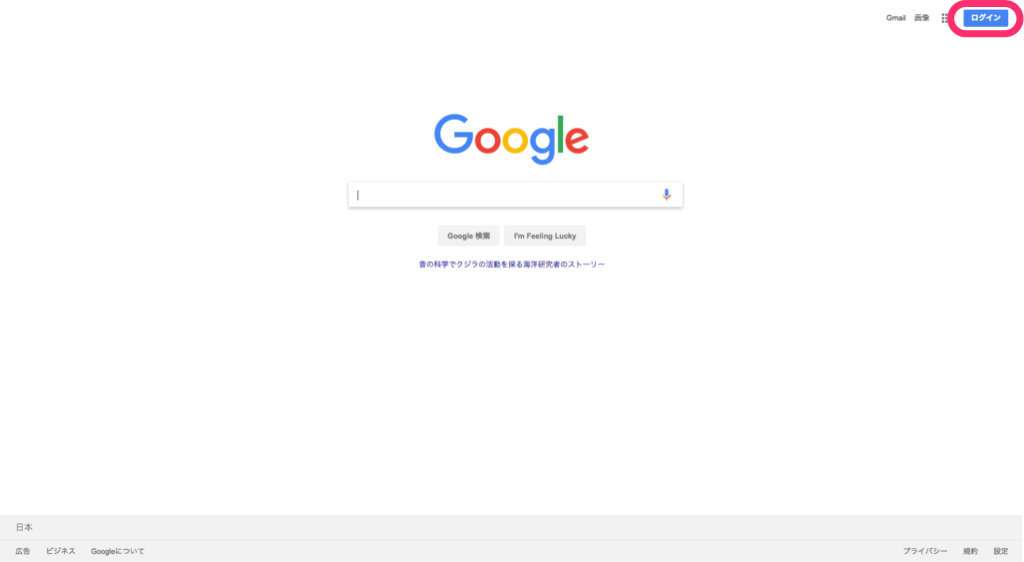
Gmailのアドレスを入れる。
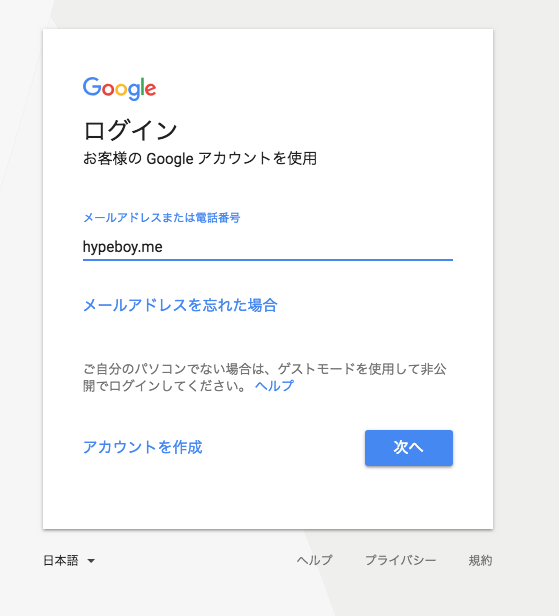
パスワードを入れる。
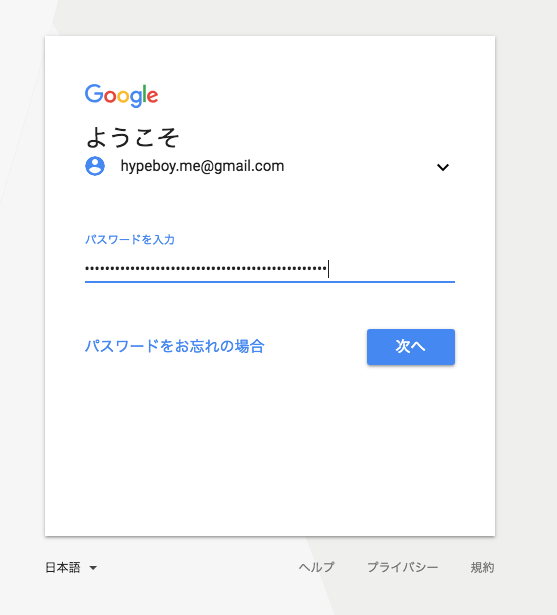
先ほどのログインが丸いアイコンに変わればログイン完了!
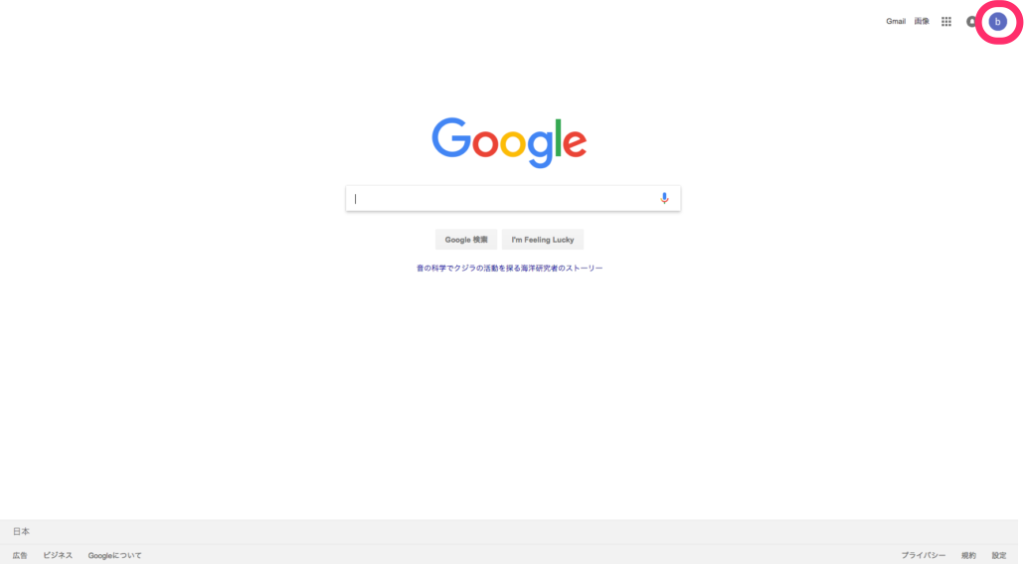
Google +にもログインしておく
これもGoogleのサービスなので積極的に利用したい。
Googleにログインしていた人は多いかもしれないが、Google+まで設定している人は少ないだろう。
登録は2ステップ。
先ほどの丸いアイコンの左2こ隣。
ボックスが並んでいるアイコンから、Google+を選択。
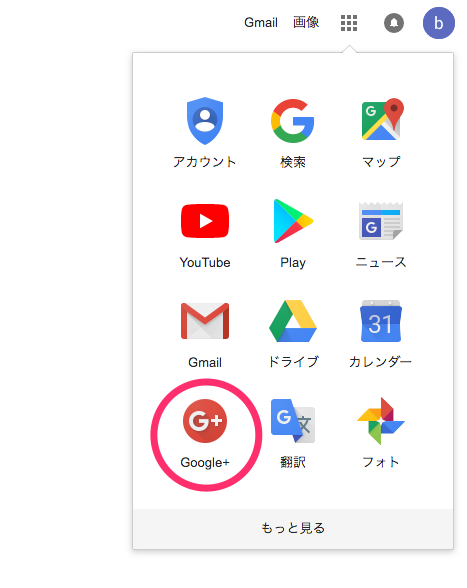
左側の「Google+に登録」を選択。
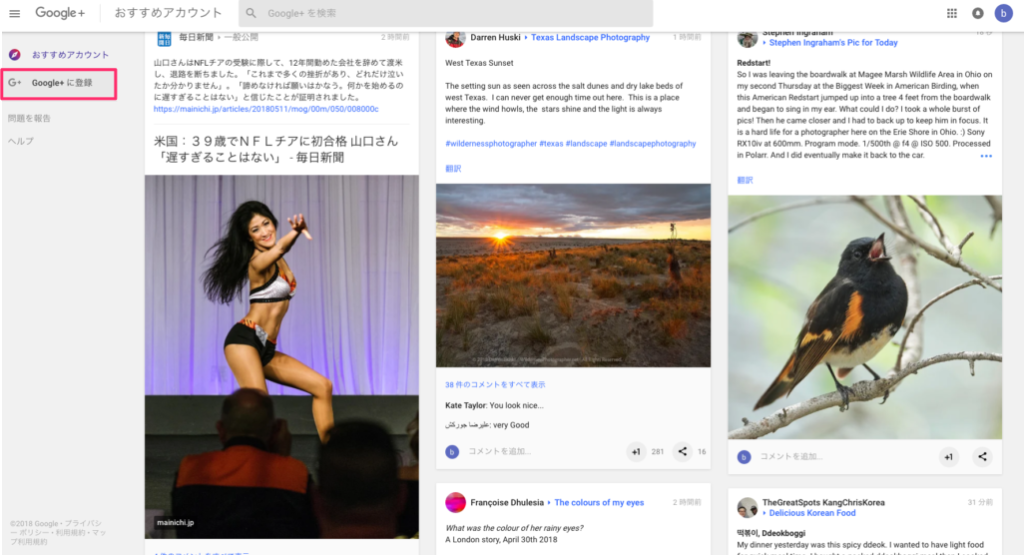
名前と性別を決める。
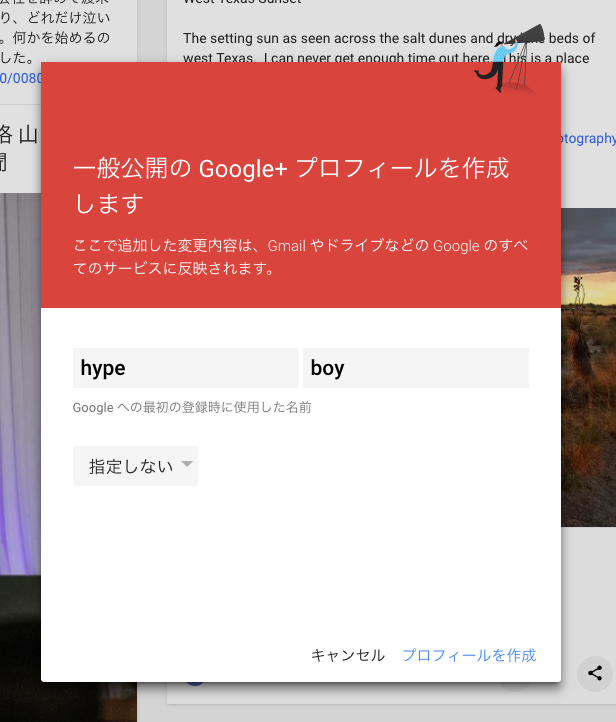
必要であれば自分の写真を選択。
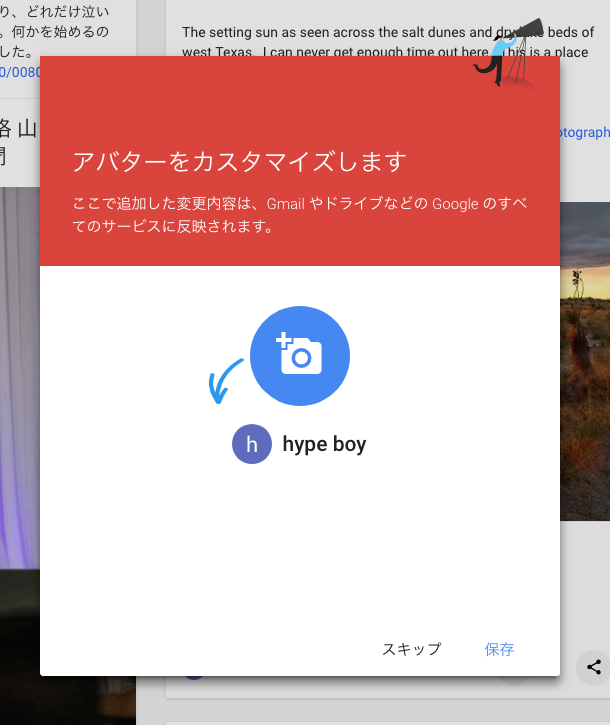
元の画面に戻れば完了!
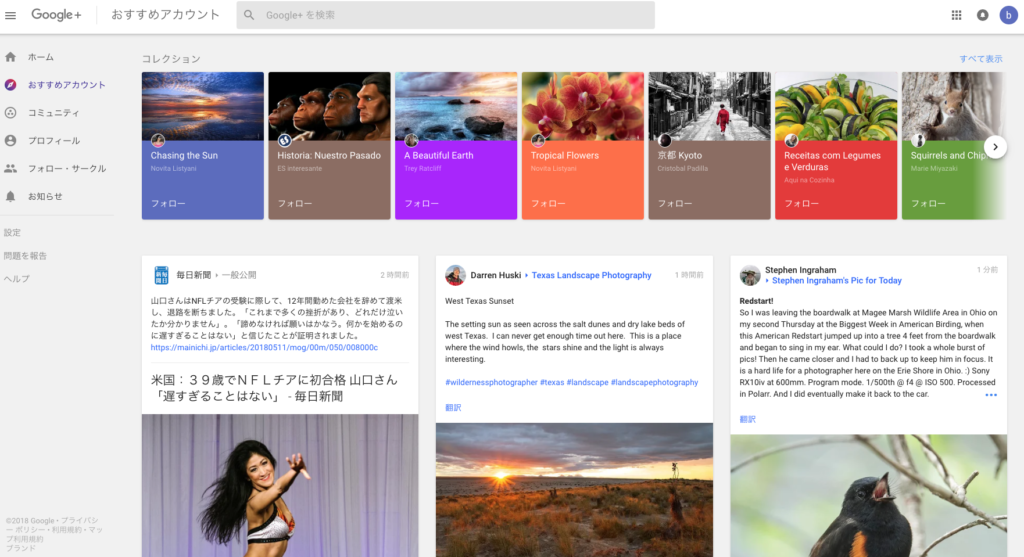
Gmailを使う
これも積極的に利用したい。
Googleに登録するくらいならbotでもできるが、メールを使いこなすのは難しい。
あくまで人間が使用している前提で、サービスを使っていこう。
電話番号(SMS)認証は必須?
Googleアカウントを作成する際に、任意で求められる電話番号(SMS)認証。
強制ではないがやっておいたほうがいいだろう。
過去、認証がなかった時代もあるが、現在は規制が強化され電話番号(SMS)認証が任意で設定できるようになってる。
なぜ認証が入るようになったか。
それは、システムでアカウントを作成する人が現れたからと考えるのが必然だろう。
つまり、電話番号(SMS)認証なし=システムで大量作成したアカウントだと判断される可能性がある。
可能性は潰しておこう。
Youtubeをみる
実際にトライしている人も多いと思うが、Youtubeを視聴するのも有効だ。
視聴する以外にも、動画のLike、Dislikeやチャンネル登録をおこない人間が動作しているのを知らせるのもいいだろう。
可能な限りモバイルで対策する
今まで話してきたもの、できる限りモバイル(スマホ)で行うのが有効だろう。
理由は、Googleの発表しているモバイルファーストの理念に基づいている。
米国では、スマートフォンのユーザーの94%が地元の情報をスマートフォンで検索しています。
モバイル検索の77%は自宅や職場で行われています。
パソコンがある可能性が高いこれらの場所でモバイル検索が行われているのは興味深いことです。
引用元Google
Googleは、こうも発言している。
スマホユーザーが多いのであれば、そちらを大事にするのは当たり前。
reCAPTCHA(画像認証)を回避するためできるテクニック
購入直前に更新しすぎない
Windowsでは「F5」連打、Macでは「command(⌘)R」でブラウザが更新される。
しかし、頻繁に更新すると、bot認定され、reCAPTCHA(画像認証)が出やすくなる。
頻繁に更新しすぎるとbot認定されてIPバン(IPアドレス規制)されると言う話はよく聞く。
手動で、高速更新することは物理的に難しいが、一応注意しよう。
更新する場合はAM10:59:58あたりから。
AM10:59にreCAPTCHA(画像認証)を突破しておく
reCAPTCHA(画像認証)を解いてから1~2分以内(諸説あり)は、 再度認証が出ない(らしい)
実際にVILLA!などで、reCAPTCHA(画像認証)を解いてから数分は、認証が出ない。
ただし、どこまで効果があるかわからないので、やったほうがいい程度でとどめておくべきだろう。
むしろ最近は、reCAPTCHA(画像認証)のバイパス(reCAPTCHA(画像認証)を事前に突破しておくこと)が対策されていると言う話も聞く。
そもそもアプリだと出やすい
スマホで購入する場合、Supremeアプリを経由して購入する人も多いだろう。
しかし、僕の周りでSupremeアプリを使っている人は5~6割の確率でreCAPTCHA(画像認証)が出ると話していた。
先ほど話をした、「できる限りGoogleのサービスを経由する」とは真逆の方法なので納得のいく結果に。
スマホでもGoogle Chromeは使えるので、ダウンロードしておくといい。
判断に迷ったら更新しよう
reCAPTCHA(画像認証)で表示される画像は、先ほどの動画のように1マス1画像の場合もあれば、分割写真のように全マスで1画像を表示するものもある。
機械的に画像が選択されているため、指定されたお題に当てはまるのか、判断に困る場合もあるだろう。
そんな時は、いさぎよく更新ボタンを押して、認証で表示される画像を更新しよう。
押すか押さないかで悩んだり、判断が裏目に出ては余計に時間を食うだけ。
また、自分では正しい判断をした思っても弾かれることもある。
しかし、1回で諦めず、複数回チャレンジしよう。
僕も実際に5回目でクリアし、購入できたことがある。
reCAPTCHA(画像認証)回避ツールは使用しないほうがいい
2017SSに流行したreCAPTCHA(画像認証)回避ツール。
今(2018SS)の段階では、おすすめできない。
以前は実際に対応できていたが、2017AW頃からは全く回避できなくなった。
今でも、一部回避できる場合もあると聞くが、その可能性にかけるのであれば、上に書いた対策の方が意味があるだろう。
reCAPTCHA(画像認証)は、サイト側のさじ加減でセキュリティ強度を任意に設定できる。
例えば「一度認証したら、reCAPTCHA を再表示させない」と言うことも可能。
つまり、人気商品には強固な設定をかけるなんてことも、Supreme側からは可能だと言うことになる。